График мэдээллийг бүртгэх янз бүрийн файлын форматууд байдаг. Хамгийн түгээмэл нь JPEG (эсвэл JPG) ба.
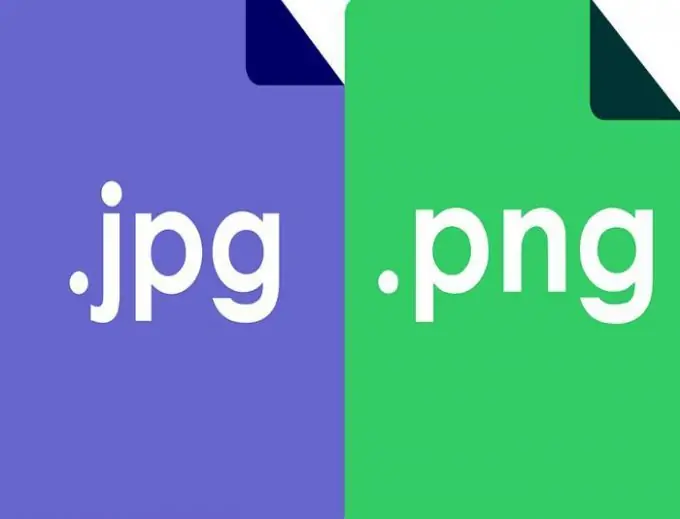
Онлайн үйлчилгээтэй хөрвүүлэх
Аливаа зургийн форматыг онлайнаар хялбархан хөрвүүлэх боломжтой. Үүнийг хийхийн тулд та ийм үйлчилгээг бүрэн үнэ төлбөргүй үзүүлдэг үйлчилгээнүүдийн аль нэгэнд хандах хэрэгтэй. Жишээлбэл, "onlineconvertfree" сайт нь.
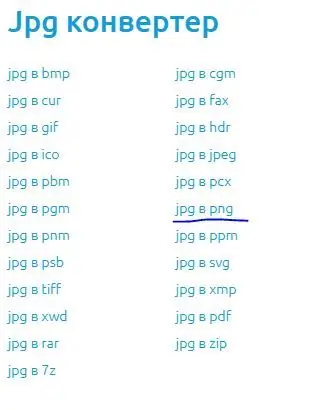
Жагсаалтад.
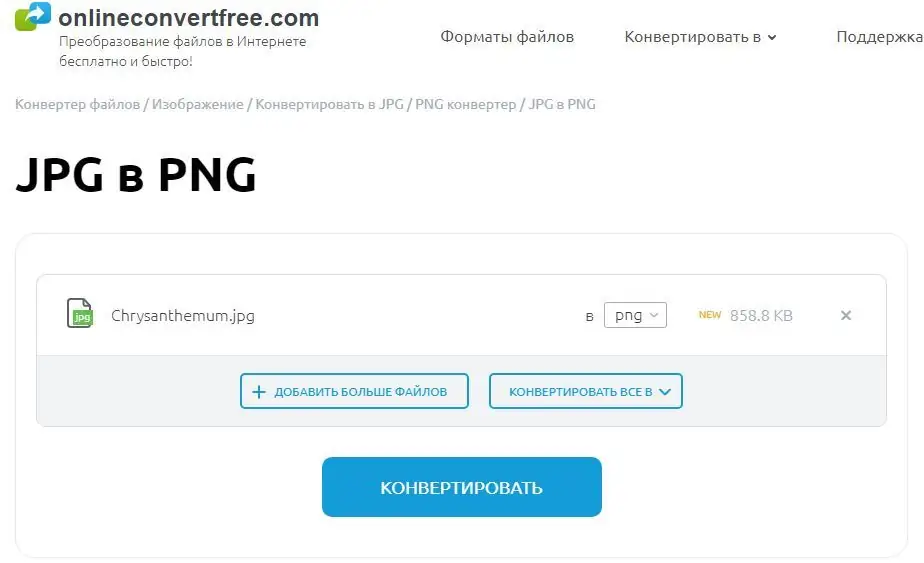
Зургийг хөрвүүлсний дараа үүнийг компьютертээ татаж авах боломжтой болно.
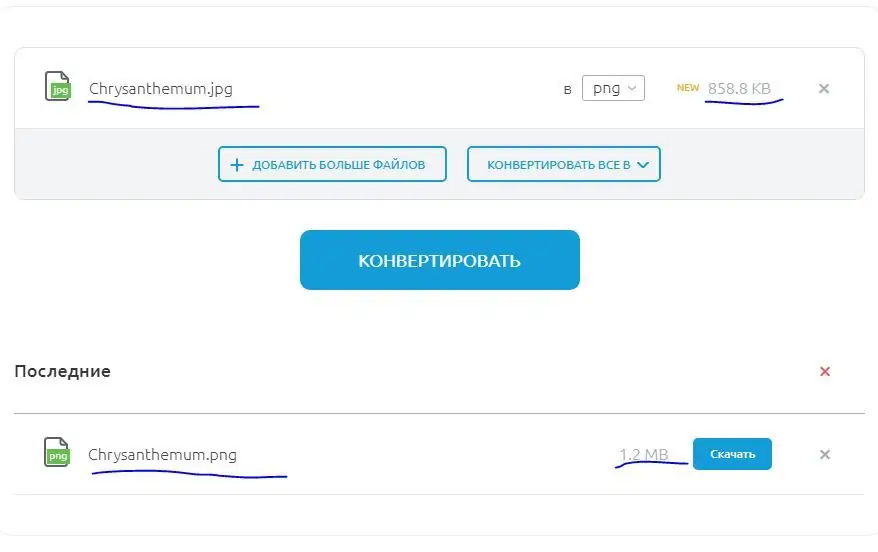
Энэ нөөц нь олон тооны зургийг нэг дор дахин форматлах боломжтой. Хэрэв та олон тооны зургийг хөрвүүлэх шаардлагатай бол ийм үйлчилгээ маш их хэрэгтэй болно.
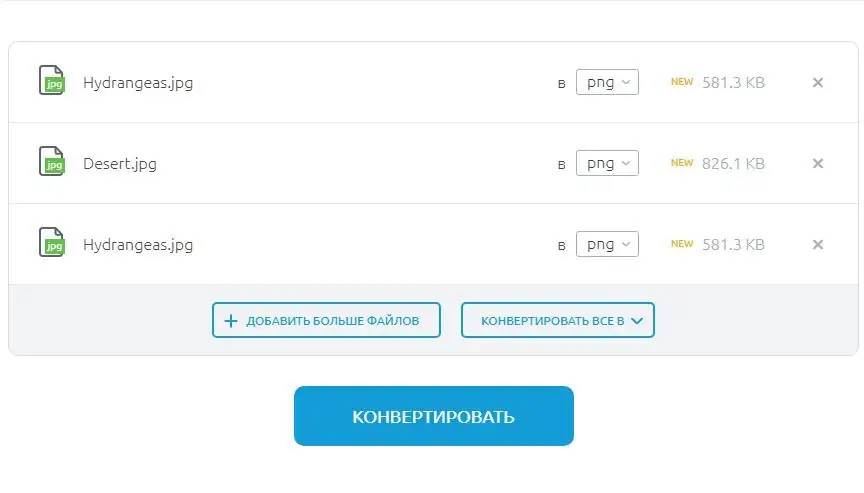
Та бусад хөрвүүлэгчийг ашиглаж болно, жишээлбэл, үүнийг хөрвүүлэгч.co.
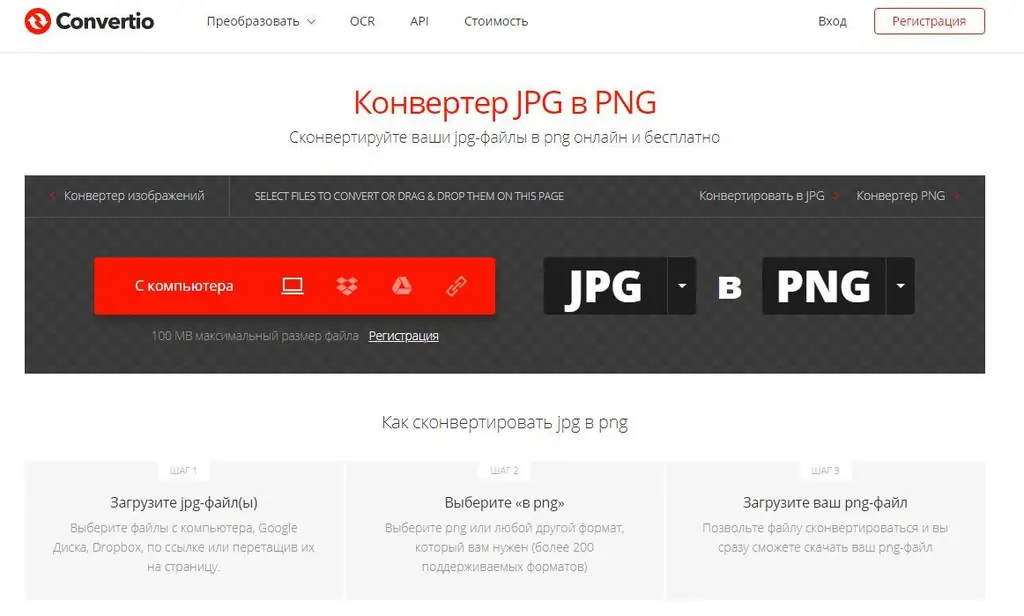
Хөтөлбөрийн интерфейс нь ойлгомжтой бөгөөд үйлдлүүд нь үе шаттайгаар хийгддэг бөгөөд өөр өөр эх сурвалжаас зураг нэмэх боломжтой бөгөөд олон хөрвүүлэх боломжтой байдаг. Даалгаврыг биелүүлэх илүү олон онлайн програмууд: ru.inettools, jpg2png, online-converting, image.online-convert болон бусад. Тэдний үйл ажиллагаа ижил төстэй бөгөөд та дуртай зүйлээ сонгож болно.
Орчуулгыг фото редактороор форматлана уу
Одоогийн байдлаар зурагтай ажиллах маш олон програмууд байдаг. GIMP, Paint.net, Photoshop, DxO Photolab гэх мэт хамгийн түгээмэл бөгөөд онцлог шинж чанаруудыг энд оруулав. Эдгээр програмын аль нь ч дүрсний форматыг өөрчлөх функцтэй байдаг. Энэ процедурыг хэрэгжүүлэх нь тийм ч хэцүү биш: та програмын аль нэгэнд дүрсийг нээж, хяналтын самбар дээрх "Файл" табыг хайж, энэ хэсгийн цэсийг нээх хэрэгтэй. Дараа нь та "Хадгалах" функцийг олох хэрэгтэй. Хайгуулагч гарч ирэх бөгөөд үүнд хадгалах зам болон хүссэн файлын төрлийг сонгож болно. "Файлын төрөл" хэсэгт.
Хэрэв таны компьютер дээр фото засварлагч суулгаагүй бол та хамгийн энгийн график редактор Microsoft Paint ашиглаж болно. Энэ програм нь Windows үйлдлийн системийн суулгалтын багцад суурилагдсан тул энэ системтэй бүх компьютер дээр байдаг. Үүнийг олохын тулд та "Start", "All Programs", "Standard", "Paint" дээр дарах хэрэгтэй. Хөтөлбөр эхэлж, дараах цонх нээгдэнэ:
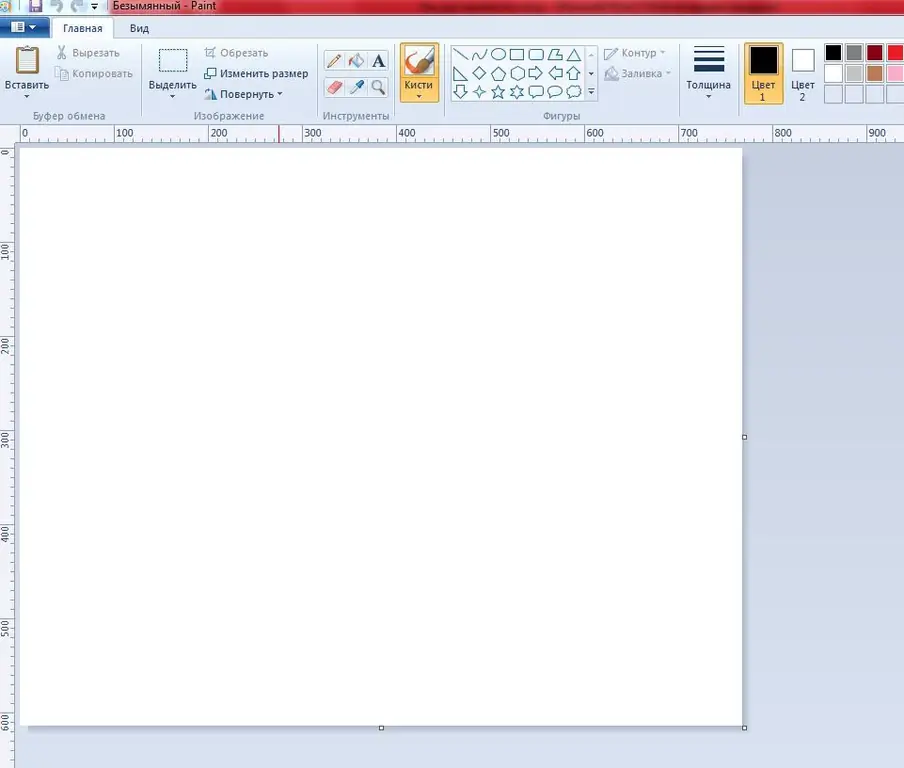
Дараа нь та үндсэн цэсийг нээх хэрэгтэй. Бусад редакторуудын адил "Файл" таб байхгүй байгааг анхаарна уу.
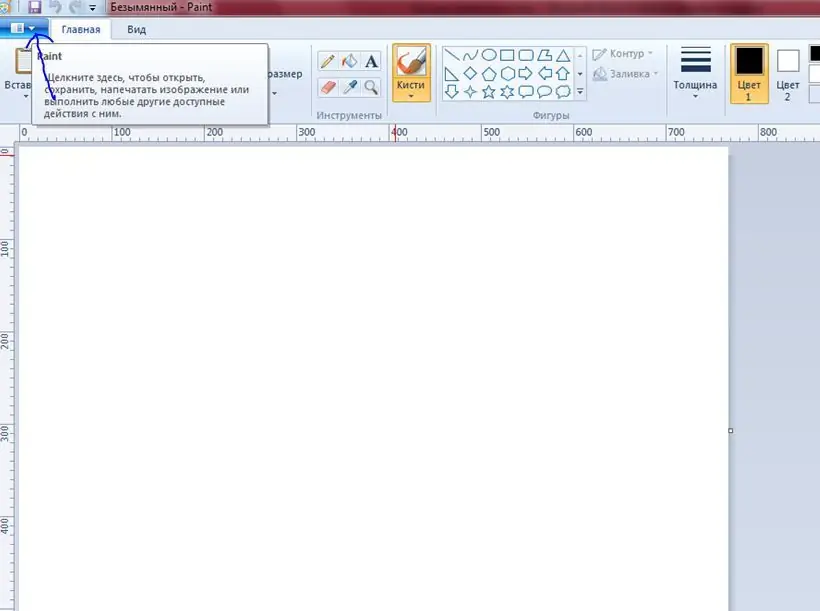
Дараа нь хүссэн зураг нээгдэнэ.
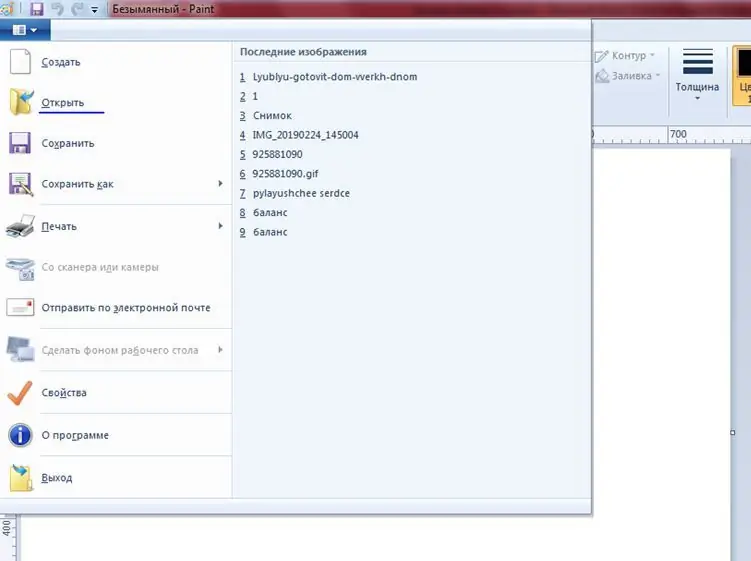
Үндсэн цэсийг дахин дуудах боловч энэ удаад Save As tab-г сонгов.
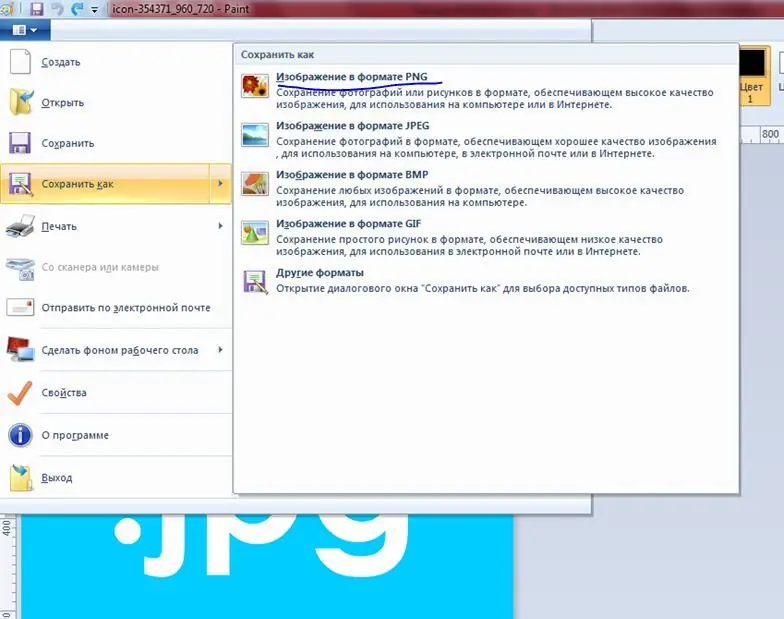
Энэ програмд форматуудын жагсаалт бусад фото редакторуудтай адил том биш боловч шаардлагатай жагсаалтад орсон байна. PNG-г сонгоод Хадгалах товчийг дарна уу.
Файлын өргөтгөлийг сольж хөрвүүлэлтийг форматлах
Даалгаврыг онлайн програм, редакторгүйгээр өөр аргаар шийдвэрлэх боломжтой. Үүнийг хийхийн тулд Windows бүрхүүлд дараахь замыг дагана уу: "Start" → "Control Panel" → "Folder Options" → "View" хэсэг. Тэнд "Бүртгэгдсэн файлын төрлүүдийн өргөтгөлийг нуух" гэсэн мөрийг олоод, эсрэг талын хайрцагны хайрцгийг арилгаж, "Хэрэглэх" ба "ОК" дээр дарна уу. Энэхүү энгийн үйлдэл нь файлын өргөтгөлүүдийг харуулах болно.
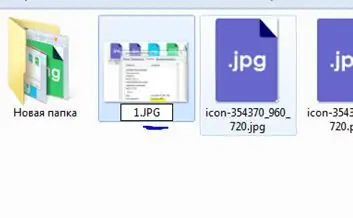
Цаашилбал форматыг өөрчлөхийн тулд өргөтгөлийг гараар сольж файлын нэрийг өөрчлөх хэрэгтэй. Нэрийг нь өөрчлөх үед дараах анхааруулга гарч ирнэ.
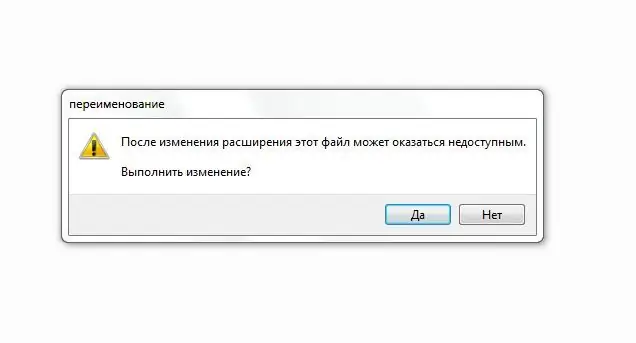
Үүнд буруу зүйл байхгүй, та "OK" дээр дарах хэрэгтэй. Гэхдээ санамсаргүй байдлаар мэдээлэл алдахаас зайлсхийхийн тулд анхны зургийн хуулбарыг хийхийг зөвлөж байна.
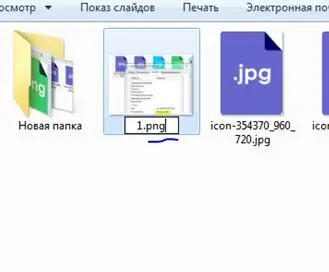
Эдгээр аргаар та jpg-ийг.png"






